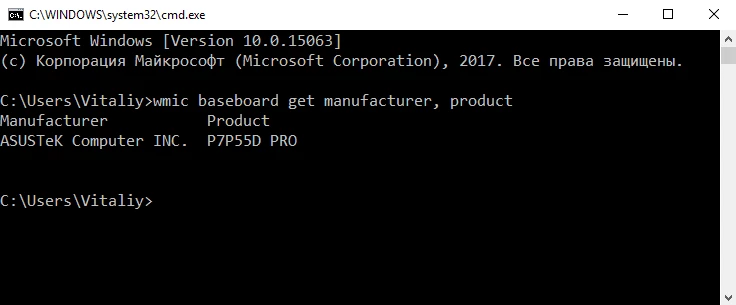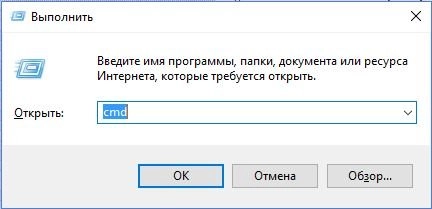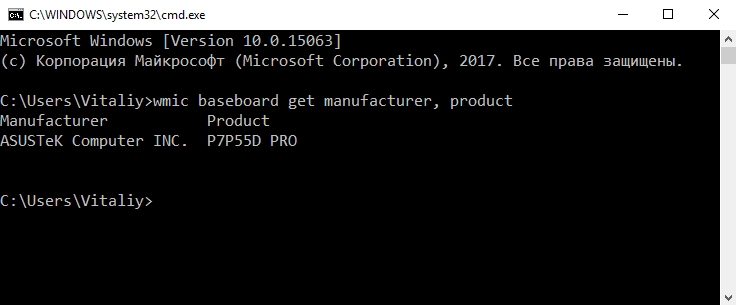Как узнать модель материнской платы в Windows
Для того, чтобы узнать модель материнской платы в Windows, мы будем использовать WMIC. Команда WMIC (Windows Management Instrumentation Command) используется для получения сведений об оборудовании и системе, управления процессами и их компонентами, а также изменения настроек с использованием возможностей инструментария управления Windows (Windows Management Instrumentation или WMI).
Чтобы воспользоваться данной командой, достаточно лишь запустить "Командную строку", нажав сочетание "Win+R" и написать в открывшемся окне cmd
В командной строке выполняем следующую команду:
wmic baseboard get manufacturer, product
И получаем примерно вот такой ответ:
Данная команда довольно интересная и с помощью нее можно получить много всякой информации о ПК. Вот несколько примеров:
Посмотреть объём памяти
wmic COMPUTERSYSTEM get TotalPhysicalMemory,caption
Посмотреть физически подключенные диски
wmic diskdrive get name,size,model
Посмотреть логические разделы на дисках
wmic volume WHERE DriveType=3 list briefПросмотр информации о процессоре
wmic cpu get name, maxclockspeed
Просмотр информации о памяти
wmic MEMORYCHIP get banklabel, capacity, caption, devicelocator, partnumber
Заключение:
Как видите, ОС Windows не так уж и плоха, и не обязательно всегда использовать стороннее ПО, как многие думают. Достаточно выполнить 1 команду и можно получить интересующую Вас информацию. В ней много возможностей, о которых просто многие не знают. Со временем будем рассказывать о таких "фишках" "винды". Мы надеемся Вам пригодилась данная статья.